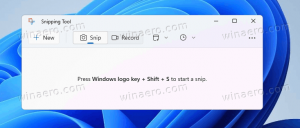Restablecer una aplicación de la tienda en Windows 10 con PowerShell
Cómo restablecer una aplicación de la tienda en Windows 10 usando PowerShell
En Windows 10 build 20175, Microsoft simplificó el procedimiento de restablecimiento de la aplicación Store a la ejecución de un solo cmdlet de PowerShell. Este cambio es muy útil para usuarios avanzados y para varios escenarios de automatización y mantenimiento.
Anuncio publicitario
Windows 10 viene con una serie de Aplicaciones de la tienda preinstaladas. El usuario puede instalar manualmente más aplicaciones de la Plataforma universal de Windows desarrolladas por Microsoft y terceros desde la Tienda cuando sea necesario. También es posible comprar aplicaciones y otros contenidos multimedia usando la aplicación Store.
La aplicación Microsoft Store le permite actualizar aplicaciones automáticamente. Esto está habilitado por defecto. Almacena en caché algunos detalles sobre las aplicaciones instaladas y disponibles para acelerar el proceso de navegación y mejorar la capacidad de respuesta de la aplicación Store. Si está utilizando un
Cuenta de Microsoft, sus aplicaciones estarán disponibles en todos sus dispositivos gracias al 'Mi biblioteca'característica de la Tienda.Restablecimiento de las aplicaciones de la Tienda en Windows 10
Si falla una aplicación de la Tienda, puede intentar restablecerla. La mayoría de los usuarios de Android están familiarizados con la eliminación de los datos de una aplicación instalada. Si una aplicación se comporta incorrectamente, no se inicia o ha llenado el almacenamiento del dispositivo con archivos dañados o no deseados, la forma más fácil de resolver estos problemas es restablecerla. Anteriormente, he cubierto un par de métodos que puede utilizar para restablecer una aplicación en Windows 10. El método de PowerShell mencionado en la publicación vinculada es un poco complicado, por lo que comenzar en Windows 10 compilación 20175 Microsoft proporciona un nuevo cmdlet que simplifica y hace que el proceso sea transparente. El beneficio de habilitar esto a través de PowerShell es que, si es necesario, ahora podrá ejecutar los comandos de reinicio. para ciertos componentes del sistema que actualmente no están listados como disponibles para restablecer en Configuración, por ejemplo Comienzo.
Para restablecer una aplicación de la tienda en Windows 10 con PowerShell,
- Abierto PowerShell como administrador.
- Escriba el siguiente comando para ver la lista de aplicaciones disponibles que puede restablecer.
Get-AppXPackage -AllUsers | Tabla de formato.
- Busque la aplicación que desea restablecer. Puede ser la aplicación Calculadora o incluso el menú Inicio (aparece como
Microsoft. Windows. InicioMenúExperienciaHosten la lista).
- Ahora, emita el comando
Get-AppxPackage. Sustituir con el nombre del paquete real de la lista anterior. Por ejemplo,| Reset-AppxPackage Get-AppxPackage Microsoft. Windows. StartMenuExperienceHost | Reset-AppxPackage.
- También puede utilizar comodines en lugar de escribir el nombre completo del paquete, p. Ej.
Get-AppxPackage * inicio * | Reset-AppxPackage. Sin embargo, tenga cuidado, ya que puede restablecer accidentalmente alguna otra aplicación si su nombre coincide con la plantilla de nombre.
¡Eso es todo!